在PE下的分區工具非常多,筆者推薦的目前應用最廣泛的同時非常簡單易用的DiskGenius(部分網友簡稱它為“DG”)。DiskGenius不 但是一款分區工具這麼簡單,還具有恢復已經被刪除的分區表和硬盤數據的功能,有數據恢復的神奇效果。由於篇幅有限,這裡只介紹DiskGenius的自動分區功能,簡單並且實用!
1、 如果你想使用最新版的Diskgenius,請下載並解壓到U盤裡,在U盤裡打開DiskGenius也能達到同樣效果。
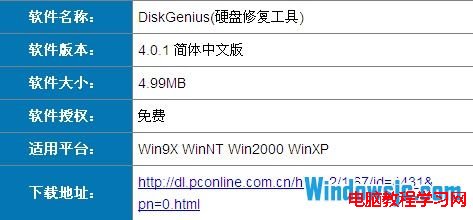

2、 筆者再次強調,如果你只想幫已經分好區或者有重要數據的的筆記本重裝Windows系統,那麼就不要對硬盤進行分區,否則筆記本的數據會全部丟失,筆者一概不負責。當然,如果你覺得現在的硬盤分區和數據也並不重要,那就直接分區吧!
3、 雙擊Diskgenius界面之後,點擊功能導航欄的“快速分區”,然後設置每個分區的大小就OK。
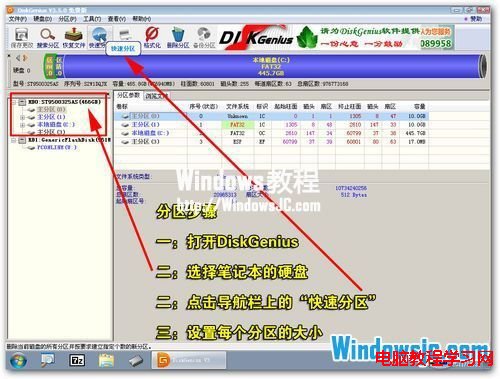
4、 有一說一,筆者喜歡好意頭的數字,500G的分區方式是,除了C盤留50G來裝Win7系統之外, D盤是168G,E盤是128G,F盤是剩下的120G(當然也可以是118G)。
5、 分區最關鍵的一步,記得勾選“重建主引導記錄(MBR)”。

6、 因為筆記本硬盤裡會有原來的分區,因此重新分區時會有提醒,此時,直接點“是”。

7、 硬盤已經在瞬間被分區了!現在,什麼隱藏分區都已經消失。

8、 在PE裡雙擊“計算機(我的電腦)”,也可以看到筆記本的硬盤分區已經重新分配好!
